Hur man återställer raderade Messenger-meddelanden (iPhone och Android)
Du kanske har upplevt ett sådant scenario: Du skrollar igenom din Messenger-inkorg för att leta efter ett meddelande, men på något sätt kan du inte hitta det någonstans. Kanske har du raderat meddelandet. Men oroa dig inte, den goda nyheten är att det finns flera sätt att återställa raderade meddelanden på Messenger.
SIDINNEHÅLL:
Del 1. Vanliga sätt att återställa raderade meddelanden på Messenger
De tre första metoderna som presenteras i det här avsnittet gäller både iPhone- och Android-användare.
Metod 1. Kontrollera dina arkiverade meddelanden
Många antar att de har raderat meddelanden, men i själva verket har de arkiverat dem och glömt bort dem. Om du har arkiverat meddelandena istället för att radera dem kan du enkelt återställa dessa arkiverade meddelanden eftersom de bara är dolda från inkorgen.
Steg 1. Öppna Messenger appen. Tryck på ditt profilfoto i det övre vänstra hörnet.
Steg 2. Välja Arkiverade chattarSedan listas alla arkiverade chattar på din skärm.
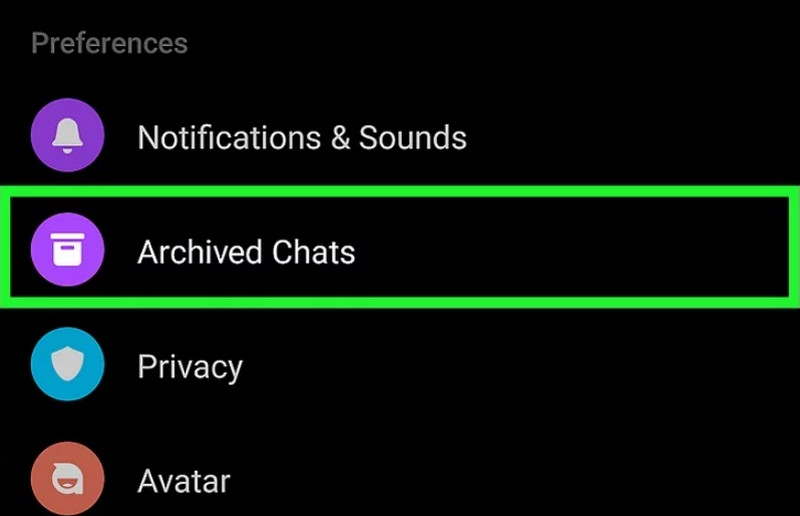
Steg 3. Om du hittar meddelandet som du tror att du har raderat, svep åt vänster på det.
Steg 4. Tryck unarchive för att flytta tillbaka meddelandet till din inkorg.
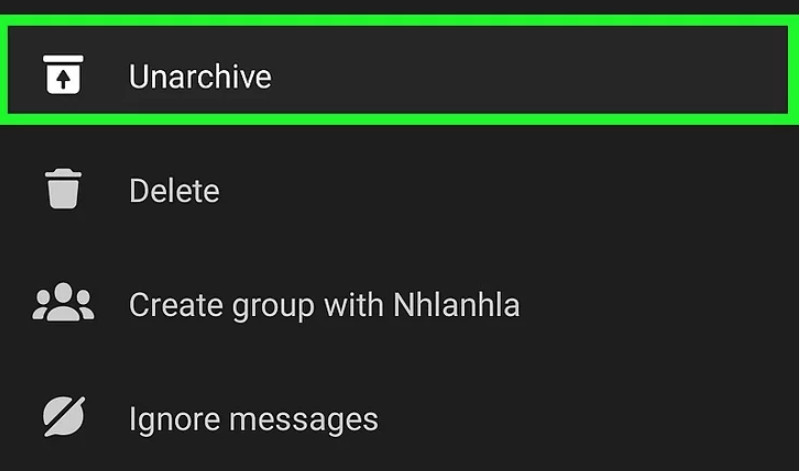
Metod 2. Be den andra personen att skicka de borttagna meddelandena
Fast du har raderade meddelanden på Facebook, den andra personen du har chattat med kanske inte raderar chattarna. Du kan skicka ett meddelande till dem och be dem skicka de raderade meddelandena till dig.
Steg 1. Öppna Messenger app. Bläddra igenom dina meddelanden och leta efter chatten som du har raderat meddelanden från. Eller så kan du använda Sök fältet för att hitta chatten.
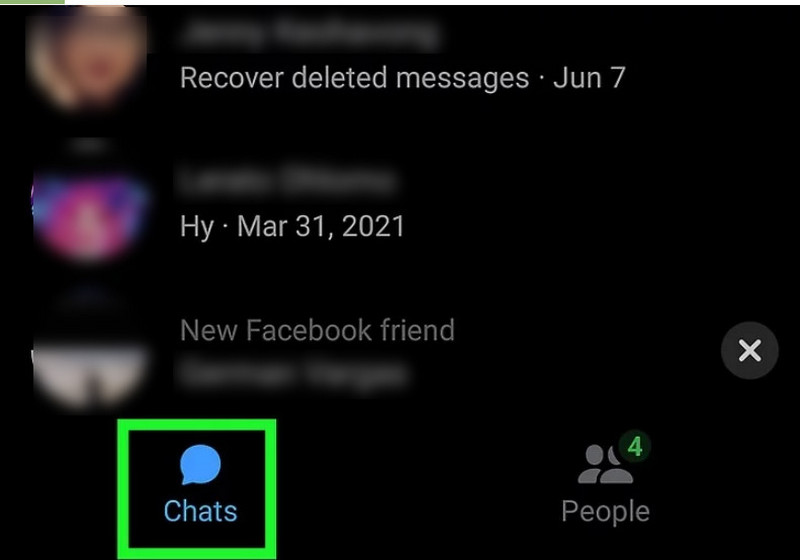
Steg 2. Skicka ett meddelande till personen och fråga om hen vill skicka de raderade meddelandena till dig.
Metod 3. Kontrollera nedladdade data
Om du har använt Facebooks Ladda ner din information funktion till spara Facebook-meddelanden på din dator tidigare, kan du eventuellt återställa raderade meddelanden på Messenger via den nedladdade filen. Så här gör du:
Steg 1. Hitta och välj den nedladdade informationen på datorn. Vanligtvis är det en ZIP-fil.
Steg 2. Packa upp filen om den fortfarande är zippad.
Steg 3. Öppna Notiser mapp. Om du inte hittar den här mappen betyder det att du inte lade till meddelanden i ditt arkiv innan nedladdningen.
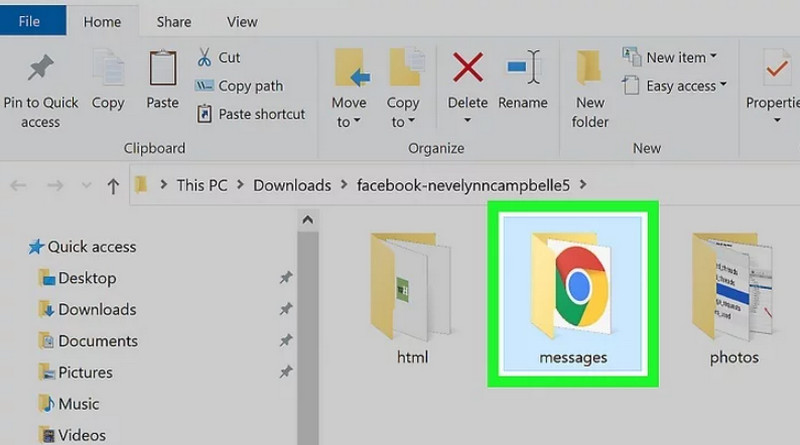
Steg 4. Dubbelklicka på dina_meddelanden.htmlDetta öppnar en lista över nedladdade meddelanden. Markera de meddelanden du vill återställa.
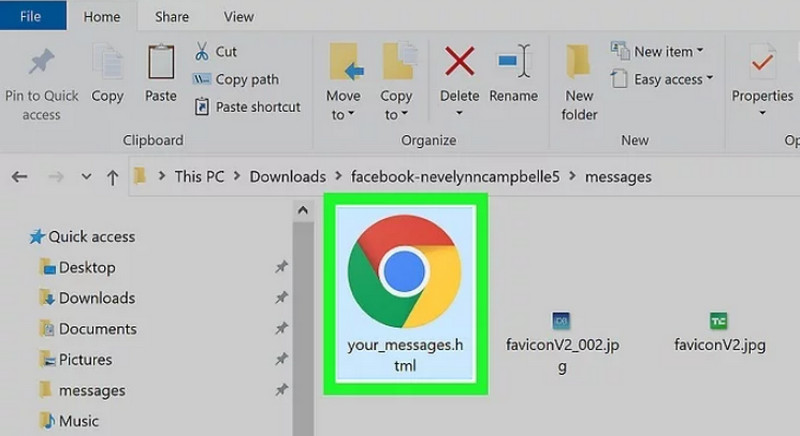
Del 2. Hur man återställer raderade meddelanden på Messenger (iPhone)
Förutom de tre metoderna som introducerades i del 1 är det enklaste sättet att återställa raderade meddelanden i Messenger på iPhone att använda Apeaksoft iPhone Data RecoveryDen här programvaran kan enkelt återställa alla typer av förlorad eller raderad data utan säkerhetskopiering, inklusive Facebook, samtalshistorik, meddelanden, röstmemo och så vidare. Den är också kompatibel med de senaste iOS-enheterna och -versionerna.
Steg 1. Ladda ner programvaran gratis. Starta den efter installationen.
Steg 2. Anslut din iPhone till datorn via USB. Välj Återställ från iOS-enheter i vänster sidofält. Programvaran kommer att påminna dig om att låsa upp din iPhone och fråga om du vill lita på den här datorn. Lås upp din iPhone och tryck på Litar. Klicka sedan på Nästa.
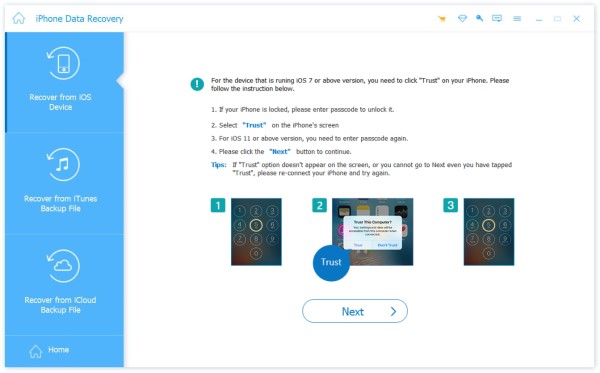
Steg 3. Klicka på Starta ScanProgramvaran kommer automatiskt att skanna din iPhone.
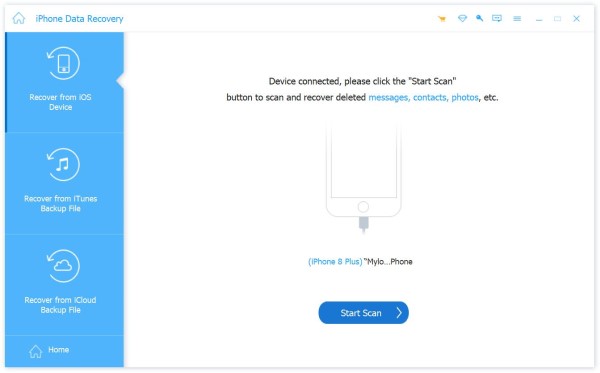
Steg 4. När skanningen är klar visas all skannad data på din iPhone. Du kan välja Visa alla or Visa endast raderad på toppen.
Steg 5. I vänster sidofält, hitta och välj Facebook MessengerMarkera de raderade meddelanden du vill återställa. Klicka sedan på den blå Recover knappen längst ner till höger på sidan. Vänta några sekunder för att återställa raderade Messenger-meddelanden.
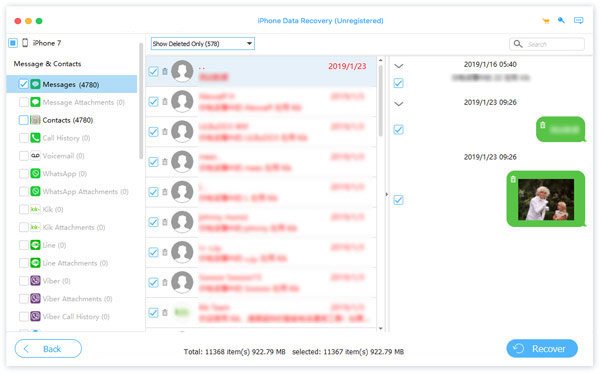
Del 3. Hur man återställer raderade meddelanden på Messenger (Andriod)
Det här avsnittet presenterar två metoder för att återställa raderade Messenger-meddelanden på Android.
Metod 1. Få åtkomst till aviseringshistoriken
I aviseringshistoriken på Android-enheter kan du se många nya aviseringar, vilket även kan inkludera meddelanden på Messenger. Du kan återställa raderade Messenger-meddelanden här. Observera dock att du bara kan prova den här metoden om du har aktiverat Använd aviseringshistorik innan.
Steg 1. Gå till Inställningar > Meddelanden > Meddelandehistorik för att kontrollera alla aviseringar på din Android-enhet.
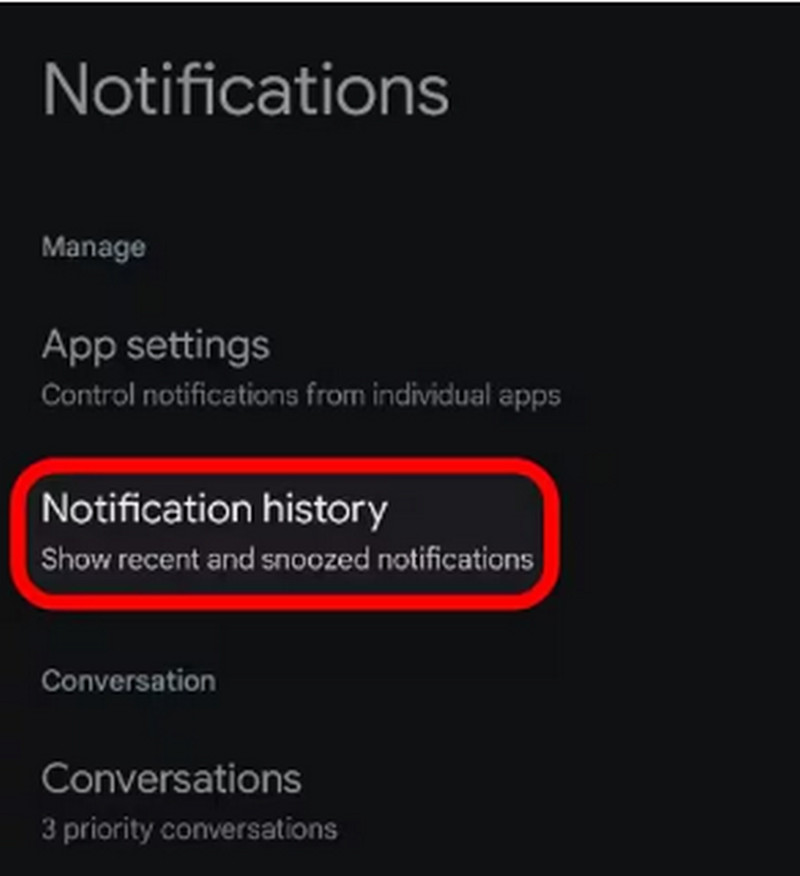
Steg 2. Här kan du hitta de raderade Messenger-meddelandena. Återställ dem om du vill.
Metod 2. Återställ raderade Messenger-meddelanden från cachefilen
Android-användare kan återställa raderade Messenger-meddelanden direkt från cachefilen på sina enheter. Cachen lagrar all data som lagras på enheten, inklusive meddelanden på Messenger.
Steg 1. Öppna fILHANTERAREN. Inom Intern lagring, Tryck på Android-mappen. Välj sedan Data mapp.
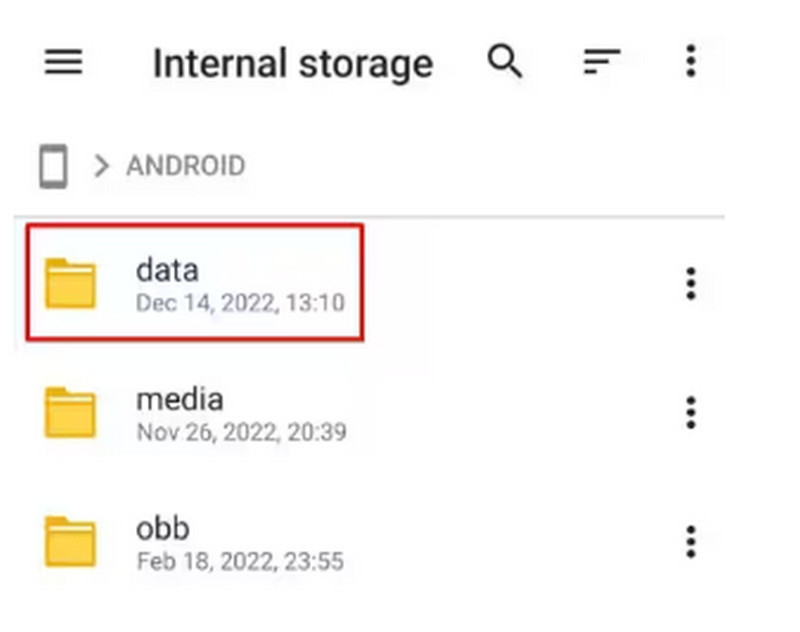
Steg 2. Hitta och välj com.facebook.ocra för att komma åt Cache mappen. Tryck sedan på fb-temp mapp. Alla dina Facebook Messenger-meddelanden lagras här. Du kan välja de raderade meddelandena för att återställa dem.
Bonus: Säkerhetskopiera meddelanden för framtiden
För att undvika att förlora dina meddelanden på Messenger igen kan du välja att säkerhetskopiera dem i förväg. Detta kan dock inte göras på mobiltelefoner eller surfplattor. Du kan bara använda din dator.
Steg 1. Besök Facebook.com på din dator. Klicka på knappen i det övre högra hörnet. nedåtpil knappen för att se rullgardinsmenyn.
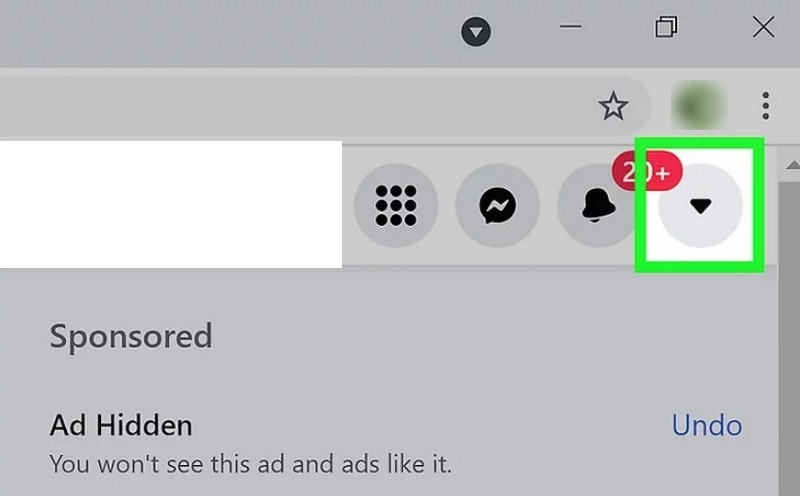
Steg 2. Steg 2. Välja Inställningar och sekretess> Inställningar. Välj sedan Din Facebook-information.
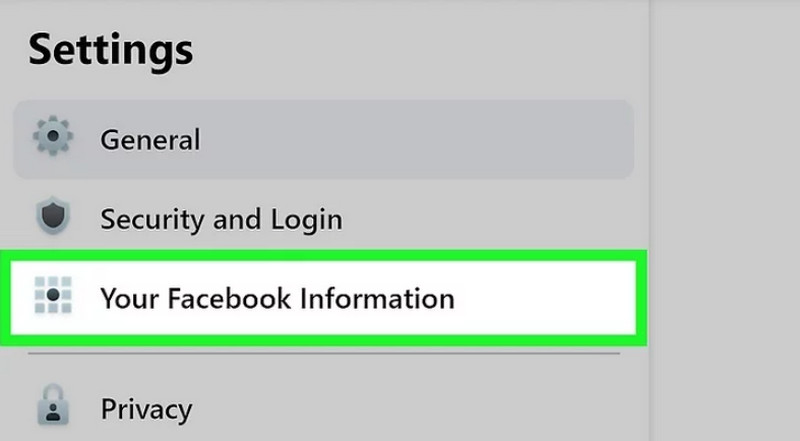
Steg 3. Välja Visa som ligger bredvid Ladda ner din information.
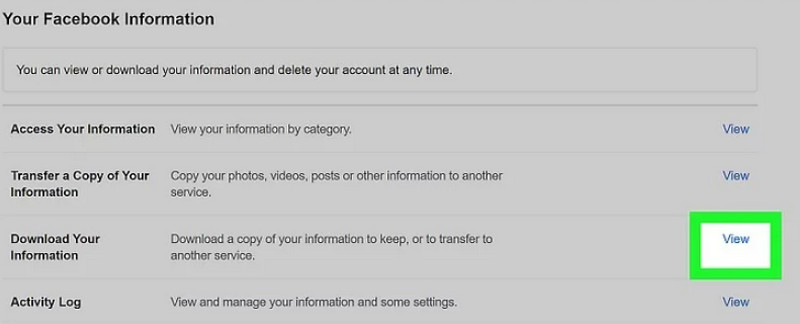
Steg 4. Klicka på Välj datum för att välja tidsintervallet för de meddelanden du vill ladda ner.
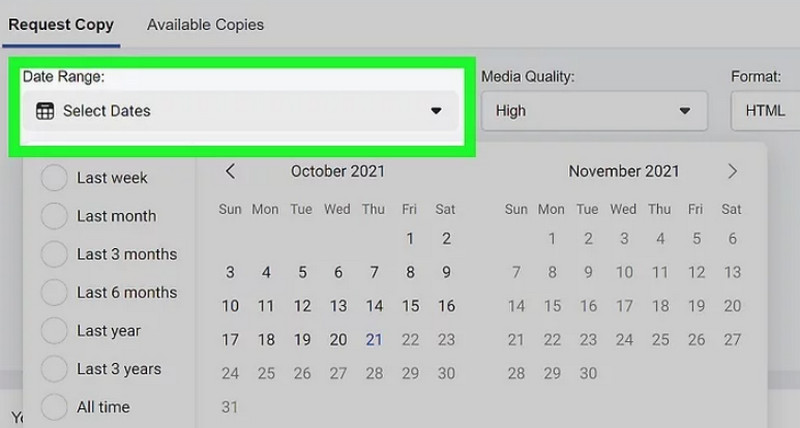
Steg 5. Markera rutan bredvid Notiser för att ladda ner dina chattar. Klicka sedan på Skapa filFacebook skapar en fil för din nedladdning. Den påminner dig när den är redo att laddas ner.
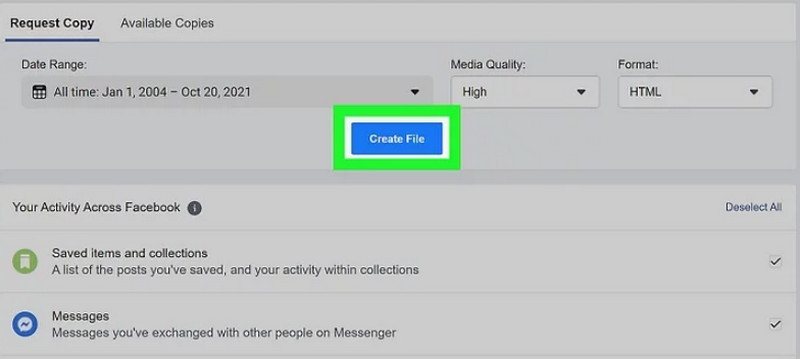
När du har fått bekräftelsen och meddelandet från Facebook kan du klicka på länken och följa instruktionerna som visas på skärmen för att ladda ner din säkerhetskopia.
Slutsats
Alla sex metoder som presenteras i den här artikeln fungerar bra på hur man återställer raderade Messenger-meddelandenOm du vill återställa raderade meddelanden enkelt och snabbt rekommenderar vi Apeaksoft iPhone Data Recovery.
Relaterade artiklar
Hur rensar du cacheminnet på Facebook-appen? Hur rensar man Facebook-cache för webbplats på en Mac? Det här inlägget berättar hur man rensar Facebook-cache på iOS/Android och PC/Mac.
Vill du synkronisera Facebook-kontakter till din iPhone? Kolla in 6 beprövade sätt att synkronisera kontakter, bilder etc. till iPhone 17/16/15/14/13 och mer.
Oroa dig inte om du tar bort bilder på Facebook av misstag. Här kan du lära dig 4 metoder för att återställa Facebook raderade foton på iPhone.
Hur kan jag se dolda meddelanden på Facebook? Hur hämtar jag en dold konversation på Messenger? Du kan lära dig att hitta dolda meddelanden på Facebook Messenger.

